win11系统无线网络适配器显示感叹号怎么解决?
win11系统无线网络适配器显示感叹号怎么解决?有些用户在使用无线功能连接网络的时候,出现了这个问题,显示了感叹后,网络始终无法进行连接,那么要怎么处理才能够解决这个问题,本期小编就来和大伙分享两种常用的解决方法,希望今日的win11教程内容可以帮助各位解决问题。
win11系统无线网络适配器显示感叹号解决方法
方法一:
1、在Win11开始菜单里搜索【疑难解答】并打开。
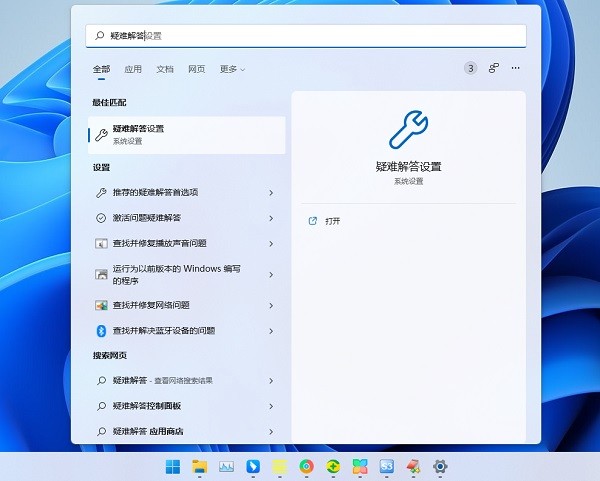
2、点击【其他疑难解答】。
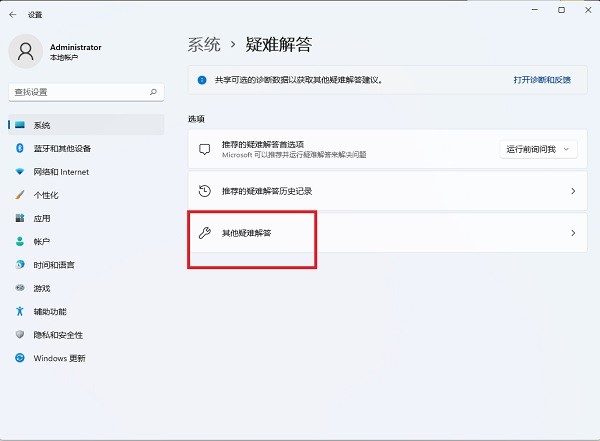
3、点击internet连接右边的【运行】,让系统自己寻找问题原因,然后用户根据提示进行解决。
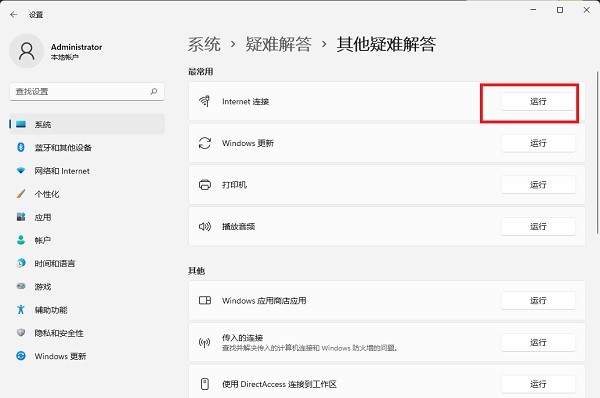
方法二:
1、打开【设备管理器】查询无线网卡型号,因为不能上网,所以需要跟别人借一台电脑去官网下载无线网卡驱动程序,然后用U盘拷到这台电脑上进行手动安装。
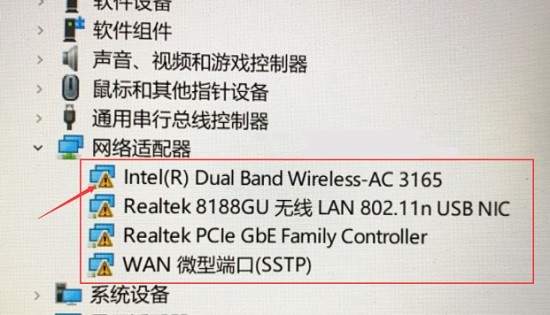
2、右击无线网卡选择属性,点驱动程序,再点“更新驱动程序”。
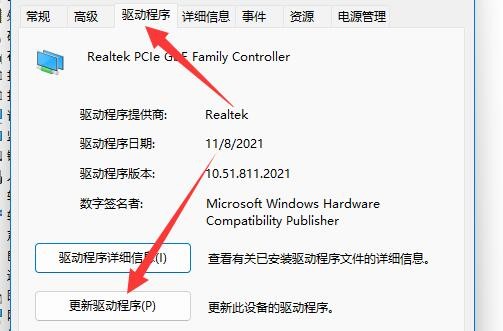
3、接着点击“浏览我的电脑以查找驱动程序”选项,选择从其他电脑下载过来的驱动程序进行安装。
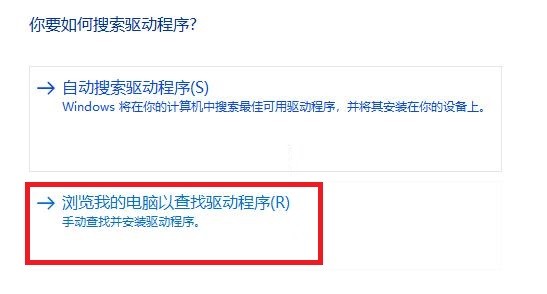
从其他电脑上下载第三方软件,例如驱动人生活着驱动精灵,拷贝到故障电脑进行网卡驱动修复。
相关文章
- win11电脑不能安装软件怎么办?win11系统提示无法安装程序解决方法
- win11系统怎么设置默认浏览器?win11电脑设置默认浏览器教程
- win11系统用户名称怎么修改?win11锁屏用户名字更改教程
- win11系统提示无法打开此安装程序包怎么解决?
- win11任务栏不显示怎么办?win11系统任务栏恢复显示设置方法
- win11系统录屏按钮灰色怎么办?win11录屏功能无法使用解决方法
- win11系统开机动画如何取消?win11开机动画关闭教程
- win11系统怎么关闭通知栏动画?win11通知栏动画关闭方法
- win11系统更新后不流畅怎么办?更新win11系统卡顿解决方法
- win11系统cpu被锁频了怎么办?win11解除cpu锁频教程
系统下载排行榜71011xp
番茄花园 GHOST WIN7 SP1 X64 快速稳定版 V2017.03 (64位
2深度技术 GHOST WIN7 SP1 X64 稳定安全版 V2017.02(64位
3雨林木风 GHOST WIN7 SP1(32位)装机版 V2017.03
4深度技术 GHOST WIN7 SP1 X86 专业装机版 V2017.03(32位
5电脑公司 GHOST WIN7 SP1 X86 经典旗舰版 V2017.03(32位
6深度技术 GHOST WIN7 SP1 X86 稳定安全版 V2017.02
7深度技术 GHOST WIN7 SP1 X64 专业装机版 V2017.03(64位
8电脑公司 GHOST WIN7 SP1 X64 经典旗舰版 V2017.03(64位
9电脑公司 GHOST WIN7 SP1 X64 新春贺岁版 V2017.02(64位
10电脑公司 GHOST WIN7 SP1 X86 新春贺岁版 V2017.02(32位
win10系统下载 Win10 1607 精简安装版 LTSB长期服务版
2Win10专业工作站版最新镜像 V2022.06
3微软原版Win10 ISO镜像64位(win10纯净版)
4深度技术 Ghost Win10 64位 国庆特别版 V2021.10
5电脑公司Ghost Win10 64位装机版V2017.03
6雨晨 Win10 1703 15063.250 64位 极速精简版
7JUJUMAO Win8.1 Up3 X64 极速精简版v2019.11
8win10系统下载 稳安快 Win10 x64 极速精简版 V1.0
9lopatkin Win10专业精简版 V2022.05
10Win10 21H2 纯净版镜像 V2021
Win11PE网络纯净版 V2021
2风林火山 Ghost Win11 64位 专业正式版 V2021.10
3Win11官方纯净版 V2021
4Win11 23H2 25115 官方原版镜像 V2022.05
5新一代系统 JUJUMAO Win11专业版 64位 v2021.08
6雨林木风 Ghost Win11 64位 正式版 V2021.10
7微软MSDN原版Win11系统 V2021
8Win11 22000.282正式版镜像 V2021.10
9深度技术 Ghost Win11 64位 专业版 V2021.10
10微软Win11游戏系统 V2021.10
深度技术 GHOST XP SP3 电脑专用版 V2017.03
2深度技术 GGHOST XP SP3 电脑专用版 V2017.02
3Win7系统下载 PCOS技术Ghost WinXP SP3 2017 夏季装机版
4萝卜家园 GHOST XP SP3 万能装机版 V2017.03
5番茄花园 GHOST XP SP3 极速体验版 V2017.03
6雨林木风 GHOST XP SP3 官方旗舰版 V2017.03
7电脑公司 GHOST XP SP3 经典旗舰版 V2017.03
8雨林木风GHOST XP SP3完美纯净版【V201710】已激活
9萝卜家园 GHOST XP SP3 完美装机版 V2016.10
10雨林木风 GHOST XP SP3 精英装机版 V2017.04
热门教程
装机必备 更多+
重装工具





